Hỗ trợ tư vấn
Tư vấn - Giải đáp - Hỗ trợ đặt tài liệu
Mua gói Pro để tải file trên Download.vn và trải nghiệm website không quảng cáo
Tìm hiểu thêm »Bạn có thắc mắc là không biết mọi người ghi chú thích trong WinRAR như thế nào, mà khi mở file nén ra thấy có khung chú thích bên cạnh? Mời bạn tham khảo bài viết dưới đây để biết cách viết ghi chú trong WinRAR một cách dễ dàng và nhanh chóng.
Bước 1: Sau khi cài đặt xong WinRAR sẽ tích hợp vào menu chuột phải cho bạn sử dụng, nhấn chuột phải vào thư mục muốn nén, trỏ chuột tới dòng WinRAR, sau đó chọn Add to archive...
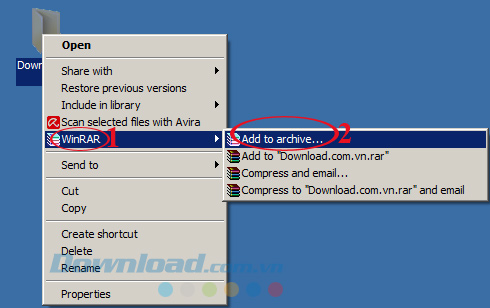
Bước 2: Cửa sổ Archive name and parameters xuất hiện, chuyển sang thẻ Comment rồi viết chú thích vào phần Enter a comment manually.
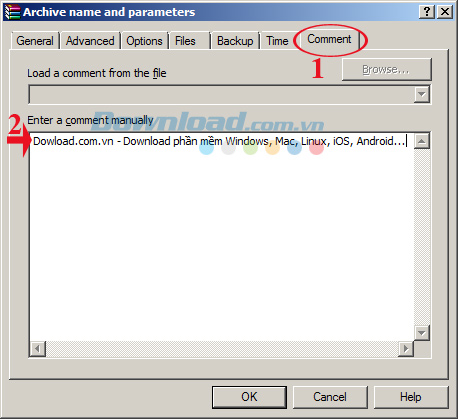
Bước 3: Chuyển sang thẻ General, nhấn vào nút xổ xuống ở mục Compression method chọn phương thức nén là Best. Cuối cùng, nhấn OK để hoàn tất quá trình viết chú thích trong file nén.
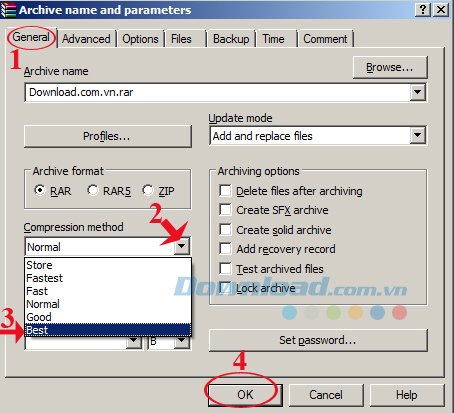
Bước 4: Quá trình nén file bắt đầu, đợi 1 lát để hoàn tất quá trình nén file, quá trình nén lâu hay chậm còn phụ thuộc vào dung lượng file. Sau khi hoàn tất thì kích đúp chuột vào file vừa nén sẽ thấy hiển thị phần ghi chú như trong hình dưới.
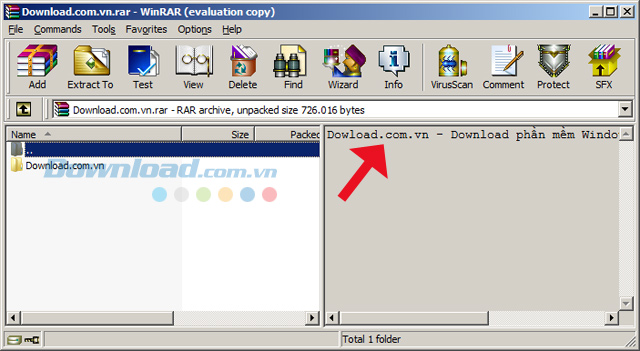
Vậy là bạn đã ghi chú thích trong WinRAR thành công rồi đó. Rất đơn giản phải không các bạn? Khi sử dụng WinRAR bạn còn có thể sửa chữa những file bị lỗi, chia nhỏ file nén, tạo file tự giải nén... rất dễ dàng và nhanh chóng.
Ngoài sử dụng WinRAR để nén và giải nén dữ liệu bạn còn có thể tham khảo một số phần mềm sau: WinZip,7-Zip, BitZipper...
Chúc các bạn thực hiện thành công!
Theo Nghị định 147/2024/ND-CP, bạn cần xác thực tài khoản trước khi sử dụng tính năng này. Chúng tôi sẽ gửi mã xác thực qua SMS hoặc Zalo tới số điện thoại mà bạn nhập dưới đây: